Hinweis
Für den Zugriff auf diese Seite ist eine Autorisierung erforderlich. Sie können versuchen, sich anzumelden oder das Verzeichnis zu wechseln.
Für den Zugriff auf diese Seite ist eine Autorisierung erforderlich. Sie können versuchen, das Verzeichnis zu wechseln.
Ursprüngliche KB-Nummer: 3060280
Problembeschreibung
Wenn Sie eine Verbindung zu einem Microsoft Exchange 2016-, Exchange 2013- oder Microsoft 365-Postfach in Microsoft Outlook 2019, Outlook 2016, Outlook, 2013 oder Outlook für Microsoft 365 herstellen, tritt eines der folgenden Symptome auf:
Sie werden bei jedem Start von Outlook zur Eingabe Ihres Kennworts aufgefordert, auch wenn Sie die Option "Meine Anmeldeinformationen speichern" aktiviert haben.
Wenn Sie Outlook starten, kann keine Verbindung hergestellt werden, und es wird in der Statusleiste "Kennwort benötigen" angezeigt. Wenn Sie Kennwort erforderlich auswählen, erhalten Sie die folgende Meldung:
Diese Funktion wurde von Ihrem Administrator deaktiviert.Wenn Sie versuchen, ein neues Outlook-Profi erstellen, wird eine der folgenden Fehlermeldungen angezeigt:
- Leider konnten wir Ihr Konto nicht automatisch einrichten. Um es selbst einzurichten, klicken Sie „Weiter“.
- Leider hat etwas nicht geklappt
- Etwas ist schiefgelaufen und Outlook konnte Ihr Konto nicht einrichten. Versuchen Sie es erneut. Wenden Sie sich an Ihren E-Mail-Administrator, wenn das Problem weiterhin besteht.
Ursache
Dieses Problem tritt auf, wenn das Kontrollkästchen "Verbindung mit dem Internet zulassen" unter "Datenschutzoptionen des Trust Center" nicht aktiviert ist.
Lösung
Um dieses Problem zu beheben, aktivieren Sie die Option, Office die Verbindung mit Onlinediensten zu ermöglichen, indem Sie die folgenden Schritte für Ihre Version von Outlook ausführen.
Outlook 2016, Outlook 2019 und Outlook für Microsoft 365:
Klicken Sie auf der Registerkarte Datei auf Optionen.
Klicken Sie auf Trust Center und dann auf Einstellungen für das Trust Center.
Wählen Sie Datenschutzoptionen aus und aktivieren Sie das Kontrollkästchen „Office Verbindungen mit den Onlinediensten von Microsoft gestatten, um lokal, für Ihre Nutzung und Einstellungen relevante Inhalte zur Verfügung zu stellen.
Klicken Sie zweimal auf OK, um das Dialogfeld Outlook-Optionen zu schließen.
Notiz
Wenn office eine Verbindung mit Onlinedienste von Microsoft herstellen kann, um Funktionen bereitzustellen, die für Ihre Verwendung und Einstellungen relevant sind, nicht verfügbar ist, finden Sie im Abschnitt "Weitere Informationen" weitere Informationen zu dieser Einstellung.
Outlook 2013:
Klicken Sie auf der Registerkarte Datei auf Optionen.
Klicken Sie auf Trust Center und dann auf Einstellungen für das Trust Center.
Wählen Sie Datenschutzoptionen aus, und aktivieren Sie dann das Kontrollkästchen Internetverbindungen für Office zulassen.
Klicken Sie zweimal auf OK, um das Dialogfeld Outlook-Optionen zu schließen.
Notiz
Wenn das Kontrollkästchen "Verbindung mit dem Internet zulassen" nicht verfügbar ist, finden Sie im Abschnitt "Weitere Informationen" weitere Informationen zu dieser Einstellung.
Weitere Informationen
Wenn das Kontrollkästchen Internetverbindungen für Office zulassen nicht verfügbar ist, liegt dies daran, dass die UseOnlineContent Einstellung in der Registrierung auf den Wert 0 festgelegt ist. Die Einstellung UseOnlineContent befindet sich in einem der folgenden Registrierungsschlüssel:
HKEY_CURRENT_USER\Software\Microsoft\Office\x.0\Common\Internet
HKEY_CURRENT_USER\Software\Policies\Microsoft\Office\x.0\Common\Internet
DWORD: UseOnlineContent
Wert:
0 – Benutzer dürfen nicht auf Office-Ressourcen im Internet zugreifen (Kontrollkästchen ist deaktiviert und nicht verfügbar).
1 - Ermöglicht dem Benutzer, den Zugriff auf Office-Ressourcen im Internet zu aktivieren (Kontrollkästchen ist deaktiviert).
2 - (Standard) Ermöglicht dem Benutzer den Zugriff auf Office-Ressourcen im Internet (Kontrollkästchen ist aktiviert).
Hinweis
- Der Platzhalter <x.0> steht für Ihre Office-Version (16.0 = Office 2016, Office 2019 oder Outlook für Microsoft 365, 15.0 = Office 2013).
- Wenn sich der Wert
UseOnlineContentunter der Struktur „Policies“ befindet, wurde er möglicherweise von Gruppenrichtlinien erstellt. Ihr Administrator muss die Richtlinie bearbeiten, um diese Einstellung zu ändern.
Die Richtlinieneinstellung für Onlineinhaltsoptionen befindet sich unter der administrativen Vorlage für Microsoft Office 2019, Office 2016, Office 2013 oder Outlook für Microsoft 365. Diese Vorlagen finden Sie unter Tools | Optionen | Allgemein | Dienstoptionen, Onlineinhalte.
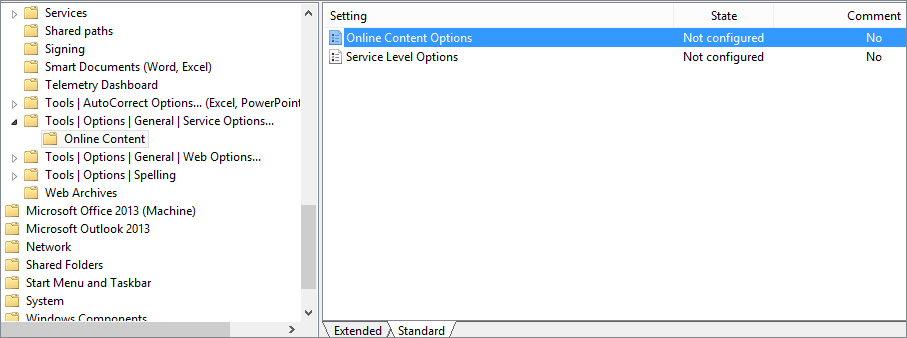
Sie können diese Einstellung auf " Nicht konfiguriert " oder "Aktiviert " festlegen und dann die Option "Office zulassen" auswählen, um eine Verbindung mit der Internet-Onlineinhaltsoption herzustellen.
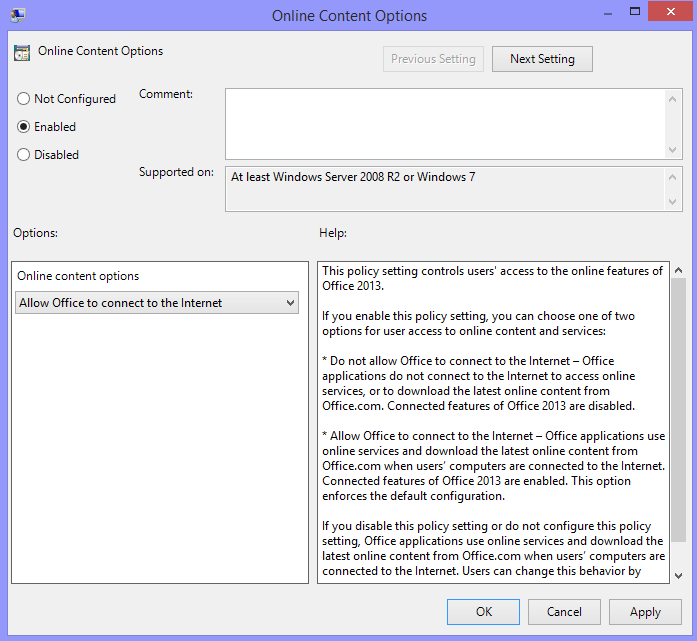
Wenn Sie die Verbindung mit der Interneteinstellung "Office zulassen" aktivieren, wirkt sich dies auf andere Features in Office aus, einschließlich:
- Das Einfügen von Onlinebildern ist aktiviert.
- Das Einfügen von Onlinevideos ist aktiviert.
- Die Suche nach Onlinevorlagen ist aktiviert.
- Möglicherweise stehen bestimmte Ressourcen für die Dokumentüberprüfung zur Verfügung.